
Mnogi domači računalniki uporabljajo dva ali več računov. Poleg tega so podobne v nastavitvah delovnega okolja, vendar se razlikujejo po pravicah (redni dostop, skrbnik) in številnih manjših podrobnostih. Da se prepreči zmeda med naslednjim preklopom med računi, se včasih pojavi težava: kako najti uporabniško ime računalnika z operacijskim sistemom Windows 10?
Razmislite o vseh obstoječih načinih za prikaz imena trenutnega profila v polju "Deset", ker se je z izdajo sistema Windows 8 prenehalo pojavljati v programu Start.
Vsebina- Ukazna vrstica
- Nadzorna plošča
- Vodja nalog
- Informacije o sistemu
- Powerhell
- Urejevalnik registra
Ukazna vrstica
To nepogrešljivo orodje zmore vse brez izjeme, če ga znajo uporabljati..
1. Zaženite ga na kateri koli način (skrbniške pravice v tem primeru niso potrebne).
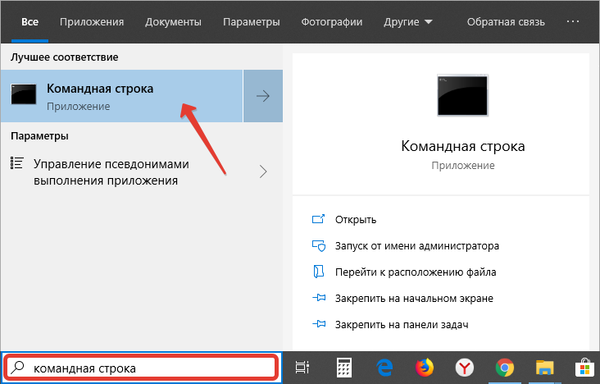
2. Po zagonu vnesite in zaženite ukaz "neto uporabnik".
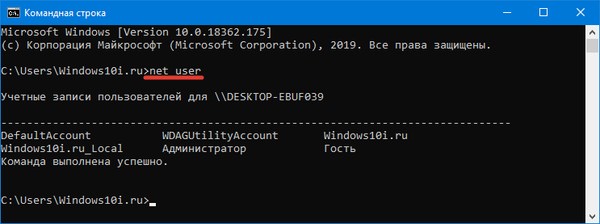
Rezultat bo seznam računov, ustvarjenih v trenutnem operacijskem sistemu. V nekaterih primerih je to dovolj, vendar ne vedno ta metoda omogoča, da ugotovite ime aktivnega računa.
Nadzorna plošča
Primerno samo za primere, ko imate skrbniške pravice. Ima enako pomanjkljivost kot prejšnja metoda - tekoči račun ni na noben način naveden na seznamu.
1. Zaženite nadzorno ploščo (na primer prek iskalne vrstice).
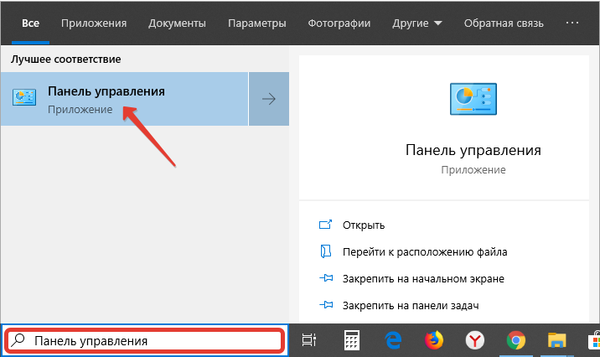
2. Pogled njegovih elementov preklopite na "Velike ikone".
3. Pokličite "Računi ...".
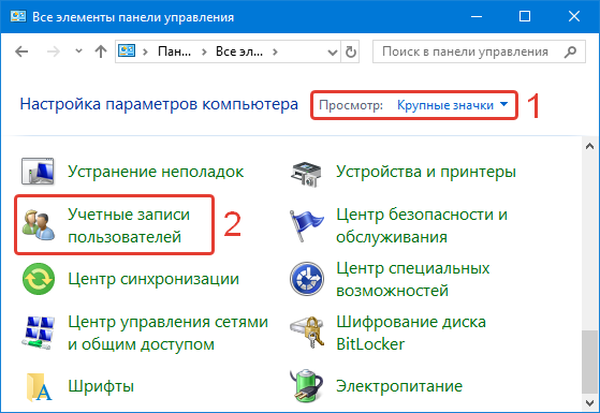
4. Kliknite »Upravljanje drugega računa« (za izvedbo dejanja potrebujete skrbniške pravice).
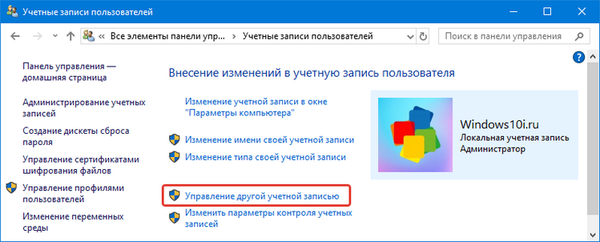
Kako ustvariti račun za goste v operacijskem sistemu Windows 10
Vodja nalog
1. Odprite pripomoček, na primer, v kontekstnem meniju Start.
2. Preklopite na podroben pogled, če je okno miniaturno.
3. Kliknite na zavihek "Uporabniki" in si oglejte ime aktivnega uporabnika.
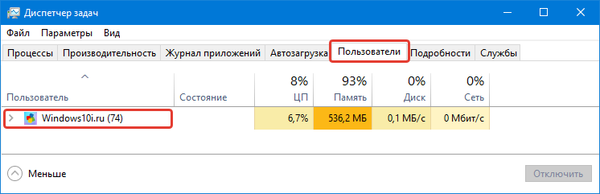
Informacije o sistemu
Še eno informacijsko orodje za rešitev težave..
1. V iskalni vrstici zaženite ukaz "msinfo32".
2. Potrebne informacije so vsebovane v vrstici "Uporabniško ime".

Powerhell
1. Zaženite PowerShell s skrbniškimi pravicami (prek iskalne vrstice).
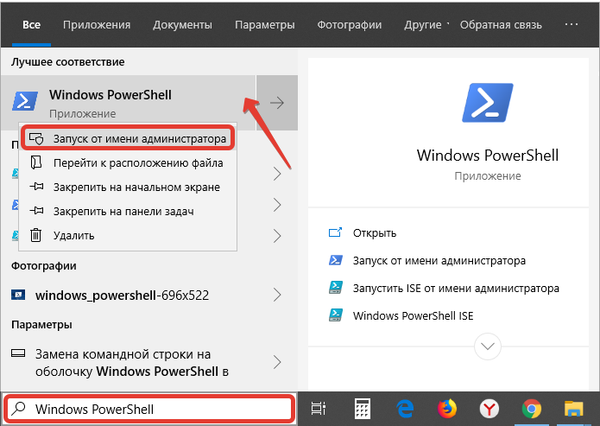
2. Zaženite "$ env: UserName".
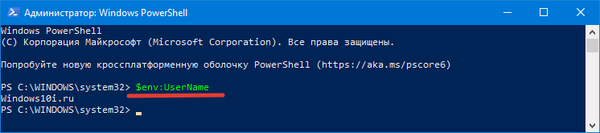
Urejevalnik registra
1. Pokličite urejevalnik registra z ukazom "regedit".
2. Razširite vejo "HKCU".
3. Kliknite na pododdelek "Hlapno okolje".
Zahtevane informacije so v vrstici "USERNAME".
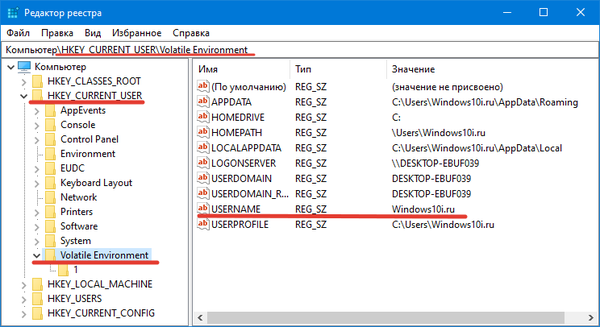
Aplikacije drugih proizvajalcev lahko prikažejo tudi ime tekočega računa.











